Como reiniciar um iPod bloqueado
Autor:
Laura McKinney
Data De Criação:
4 Abril 2021
Data De Atualização:
1 Julho 2024

Contente
- estágios
- Parte 1 Redefinindo seu iPod
- iPod Touch e geração Nano 7
- iPod Nano 6 e 7 gerações
- iPod com uma roda de catraca
- Parte 2 Restaurando o seu iPod
Você deve usar o seu iPod, mas ele está completamente bloqueado. Então você tem que redefini-lo. Felizmente, essa não é uma operação muito difícil e vários métodos podem ser aplicados, dependendo da gravidade da situação. Uma redefinição ou restauração não ajudará a resolver problemas de hardware, mas ajudará com bugs ou defeitos de software que podem afetar o trabalho normal da máquina.
estágios
Parte 1 Redefinindo seu iPod
iPod Touch e geração Nano 7
-

Mantenha pressionado o botão liga / desliga. Se o seu iPod Touch estiver funcionando corretamente, o botão aparecerá após alguns segundos. Deslize-o para desligar o seu iPod Touch. Depois que o dispositivo estiver desligado, pressione novamente enquanto mantém pressionado o botão liga / desliga para ligá-lo novamente. -

Redefinir um iPod Touch bloqueado. Se o seu iPod Touch não responder, você poderá executar uma reinicialização total. Isso reiniciará o iPod, mas interromperá todos os aplicativos que deveriam funcionar antes de o dispositivo travar.- Pressione simultaneamente enquanto mantém pressionados os botões liga / desliga e home por pelo menos 10 segundos. O logotipo da Apple aparecerá e o dispositivo será redefinido.
iPod Nano 6 e 7 gerações
-

Verifique se o seu iPod Nano é de 6 gerações. Esta geração diPod é inteiramente na forma de uma tela quadrada em vez da forma retangular tradicional. -

Redefina seu iPod Nano de 6 gerações. Se o seu dispositivo não responder, você pode pressionar simultaneamente enquanto mantém pressionados os botões de operação e diminuir o volume por aproximadamente 8 segundos. O logotipo da Apple deve aparecer se o dispositivo for reiniciado corretamente. Pode ser necessário repetir a operação várias vezes para que o dispositivo retorne à operação normal.- Se não reiniciar, conecte o iPod Nano a uma fonte de energia externa ou a um cabo USB de um computador. Repita o procedimento de redefinição descrito acima enquanto o dispositivo está carregando.
iPod com uma roda de catraca
-

Alterne o interruptor de espera. Uma das maneiras mais rápidas e fáceis de redefinir um iPod com catraca é alternar repetidamente o botão de espera. Na maioria das vezes, isso resolve o problema de bloquear o dispositivo. -

Redefina um iPod bloqueado. Se as manipulações dos botões da chave de retenção não funcionarem, você poderá aplicar uma reinicialização total ao seu dispositivo para recuperar o controle. Para fazer isso, pressione simultaneamente enquanto mantém pressionados os botões de menu e seleção. O botão de menu está localizado acima da roda dentada e o botão de seleção está no centro.- Pressione e segure os dois botões por pelo menos 8 segundos. Quando o logotipo da Apple é exibido na tela, o dispositivo concluiu com êxito sua redefinição.
- Pode ser necessário repetir esse procedimento de redefinição várias vezes para que o dispositivo funcione corretamente.
- A maneira mais confortável de redefinir seu iPod é colocá-lo em uma superfície plana para que você possa usar as duas mãos para apertar os botões especificados.
Parte 2 Restaurando o seu iPod
-

Conecte seu iPod ao seu computador. Se você não conseguir redefinir o seu iPod, a única solução que você terá é uma restauração. Isso apagará todos os dados que ele contém, mas você pode recarregar um backup antigo para não precisar refazer tudo após a restauração. -
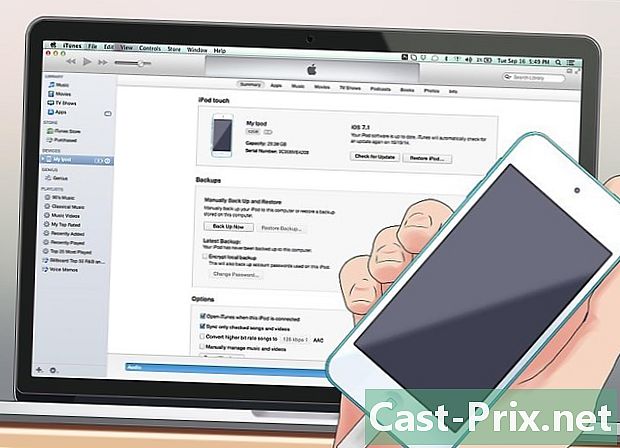
Abra o iTunes. Se o seu iPod for reconhecido pelo iTunes, pule para a próxima etapa. Se não for reconhecido apesar de estar conectado, será necessário desconectar o dispositivo do computador para entrar no modo de recuperação. Consulte este guia para descobrir como. -
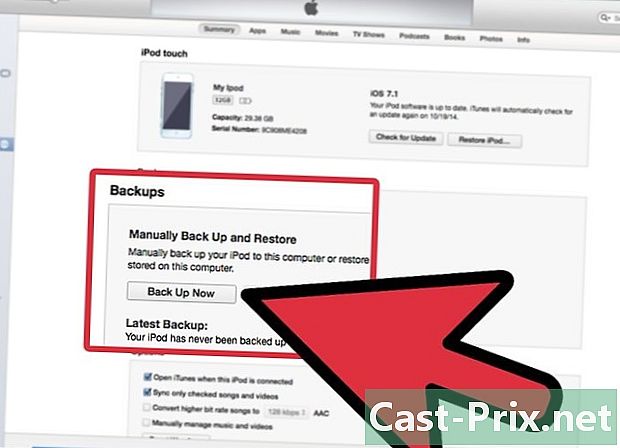
Faça um backup do conteúdo do seu iPod. Selecione seu dispositivo no seu computador e procure o botão "Fazer backup agora" no menu de backup. Isso permitirá que você mantenha suas configurações, aplicativos, fotos e outros dados antes de restaurar o seu dispositivo. Se realmente não funcionar, você não poderá executar um novo backup antes desta restauração.- Faça backup do seu iPod no seu computador em vez do iCloudporque esta última opção não oferece nenhuma segurança de backup.
-

Restaure o seu iPod. Depois de fazer o backup com todas as precauções necessárias, você estará pronto para prosseguir para a fase de restauração. Clique no botão "Restaurar o seu iPod" para iniciar o processo. O sistema solicitará que você confirme sua decisão.- O processo de restauração pode levar de alguns minutos a uma hora; verifique se você tem tempo suficiente para concluir.
-

Recarregue um backup antigo. Quando o processo de restauração estiver concluído, você poderá começar a usar o iPod como ele saiu da embalagem. Para recuperar suas configurações e aplicativos, quando a janela de boas-vindas intitulada "Bem-vindo ao seu novo iPod (Bem-vindo ao seu novo iPod) »será exibido, selecione o comando«Restaurar a partir deste backup (Restaurar deste backup) "e escolha um backup antigo para retornar às condições que existiam antes da interrupção. Verifique se o arquivo selecionado é o correto e clique em "continuar (Continuar) ».

